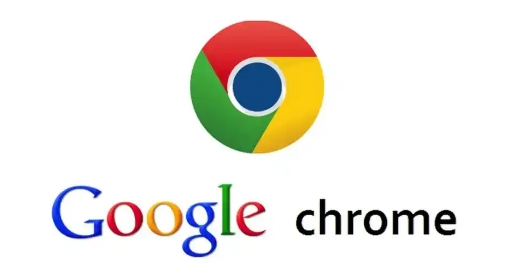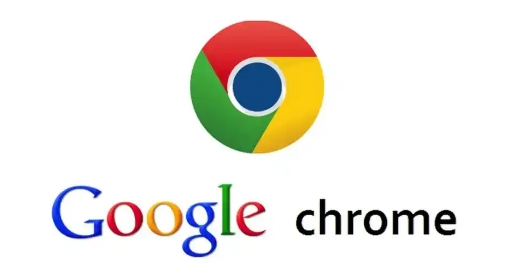
以下是Google浏览器屏蔽不需要的网页弹窗的方法:
通过浏览器设置屏蔽
1. 打开设置:在Google浏览器中,点击右上角的三个点图标,选择“设置”。
2. 找到隐私和安全设置:在设置页面的左侧菜单中,点击“隐私和安全”。
3. 管理网站设置:在“隐私和安全”页面中,点击“网站设置”。
4. 设置弹窗权限:在“网站设置”页面中,找到“弹出窗口和重定向”选项,点击进入。在这里,你可以选择默认情况下阻止所有网站的弹出窗口,或者为特定网站设置允许或阻止弹出窗口的权限。
使用Chrome网上应用店的扩展程序屏蔽
1. 访问Chrome网上应用店:打开Google浏览器,在地址栏中输入`chrome://chromewebstore/`,然后回车,即可进入Chrome网上应用店。
2. 搜索广告拦截扩展程序:在Chrome网上应用店的搜索框中输入“广告拦截”或“弹窗拦截”等关键词,然后点击搜索按钮。
3. 选择合适的扩展程序:在搜索结果中,会显示很多广告拦截扩展程序,你可以根据评分、下载量、评论等信息选择一个合适的扩展程序。一些比较受欢迎的广告拦截扩展程序有“Adblock Plus”、“uBlock Origin”等。
4. 安装扩展程序:点击选中的扩展程序,然后点击“添加至Chrome”按钮,在弹出的确认对话框中点击“添加扩展程序”,即可将该扩展程序安装到Google浏览器中。
5. 配置扩展程序:安装完成后,可能需要对扩展程序进行一些配置,例如设置拦截规则、允许特定网站的广告等。不同的扩展程序配置方法可能不同,你可以根据扩展程序的说明进行配置。
开启无痕模式浏览网页
1. 打开无痕模式:在Google浏览器中,点击右上角的三个点图标,选择“新建无痕窗口”,即可打开一个无痕模式的浏览器窗口。在无痕模式下,浏览器不会记录你的浏览历史、Cookie、站点数据和填充的表单信息等。
2. 浏览网页:在无痕模式窗口中,输入你想要访问的网页地址,然后回车进行浏览。在无痕模式下,大多数网站的弹窗广告会被自动屏蔽,但有些网站的弹窗可能会通过其他方式触发,此时你可以手动关闭这些弹窗。
利用浏览器自带的网页内容屏蔽功能
1. 打开开发者工具:在Google浏览器中,按下F12键或右键点击页面并选择“检查”,打开开发者工具。
2. 切换到Console面板:在开发者工具中,找到并点击“Console”面板。
3. 查看控制台信息:在“Console”面板中,会显示网页的相关日志信息,包括错误、警告、脚本执行情况等。如果有网页弹窗相关的脚本错误或提示信息,会在这里显示出来。
4. 屏蔽弹窗脚本:根据“Console”面板中的提示信息,找到触发弹窗的脚本代码。然后,在开发者工具的“Sources”面板中,找到对应的脚本文件,并进行修改或删除相关代码,以屏蔽弹窗。但这种方法需要一定的技术知识,并且只对当前网页有效,刷新页面后可能需要重新操作。